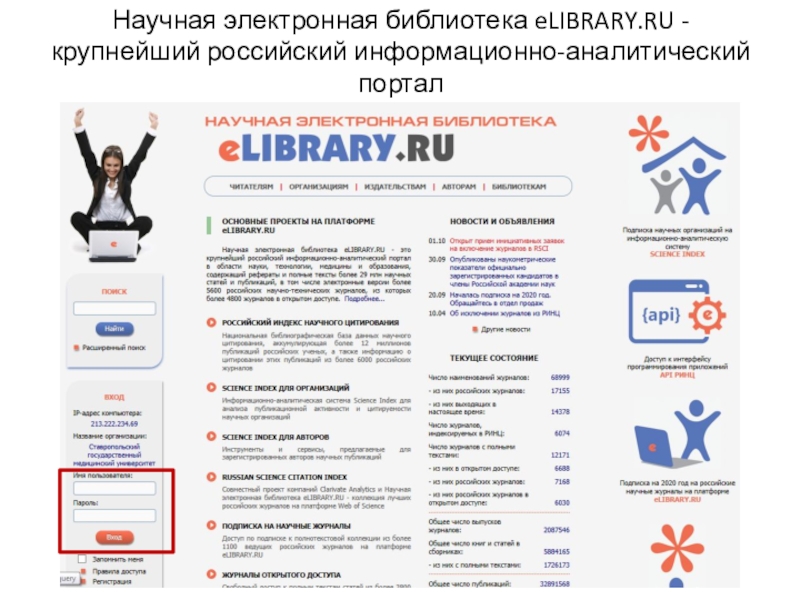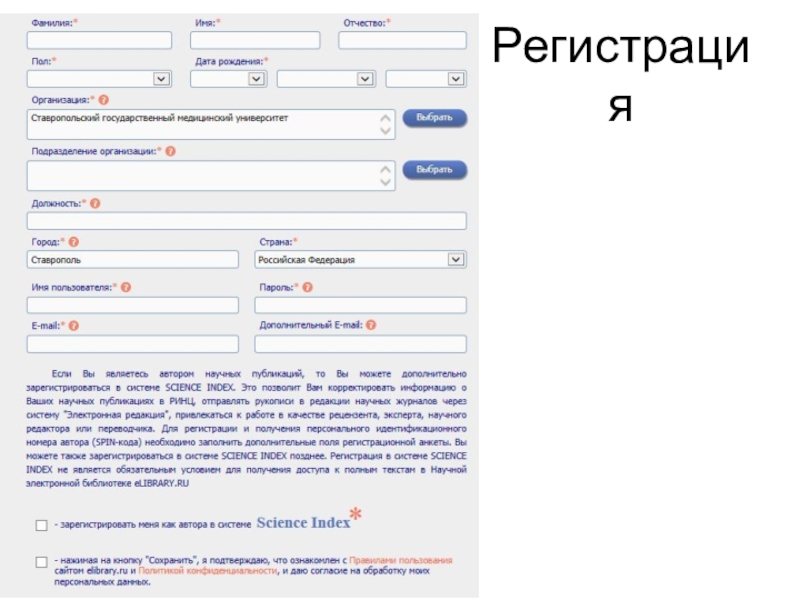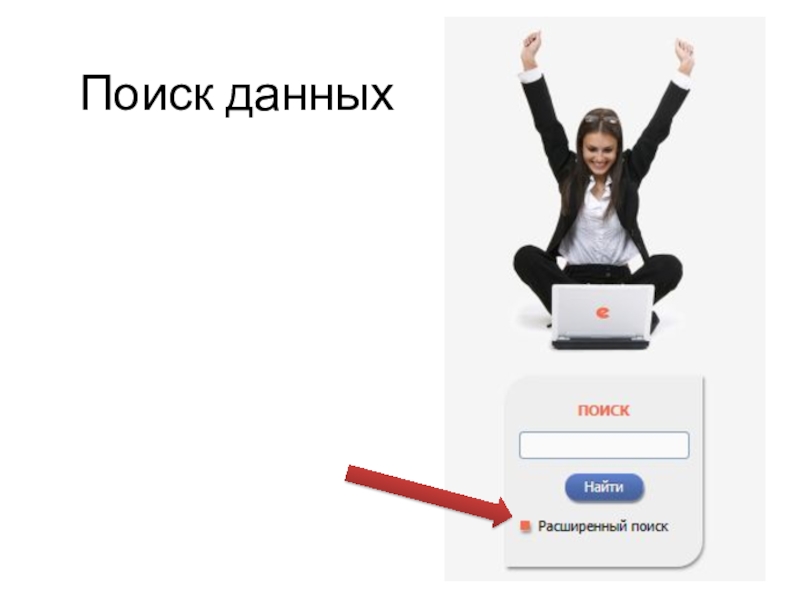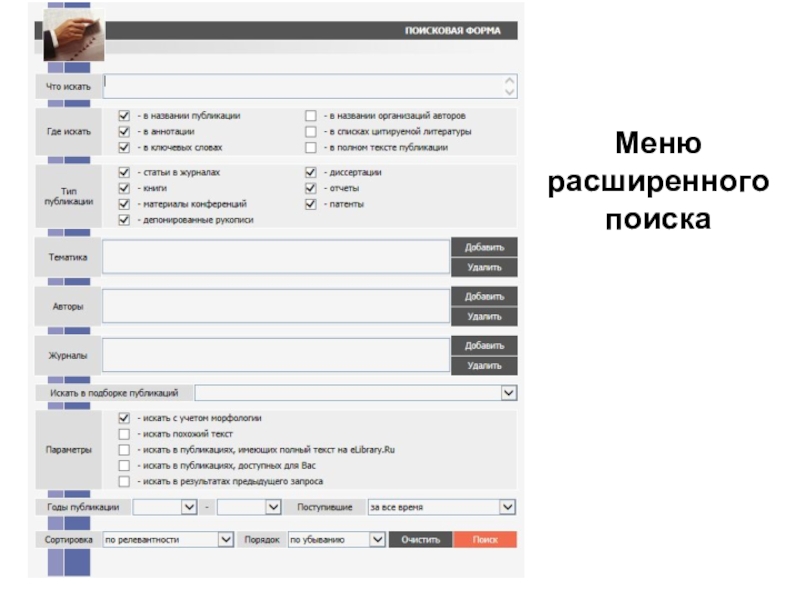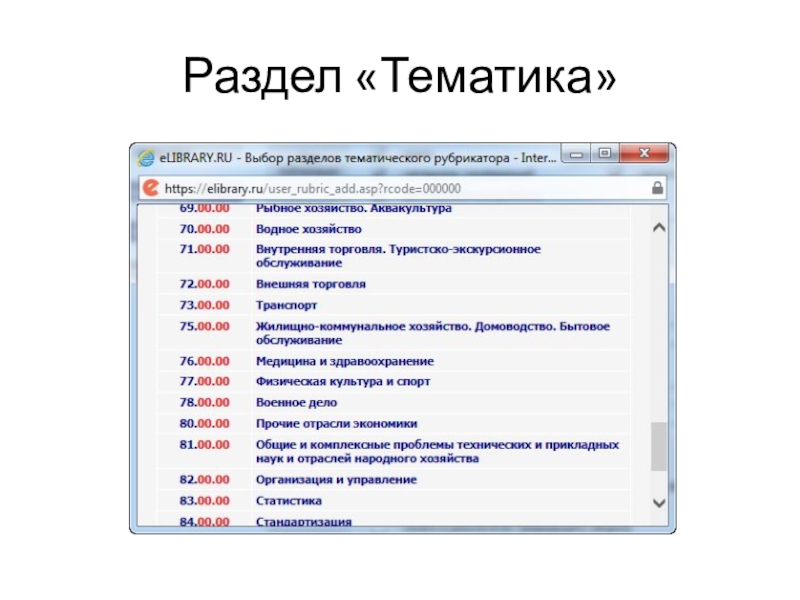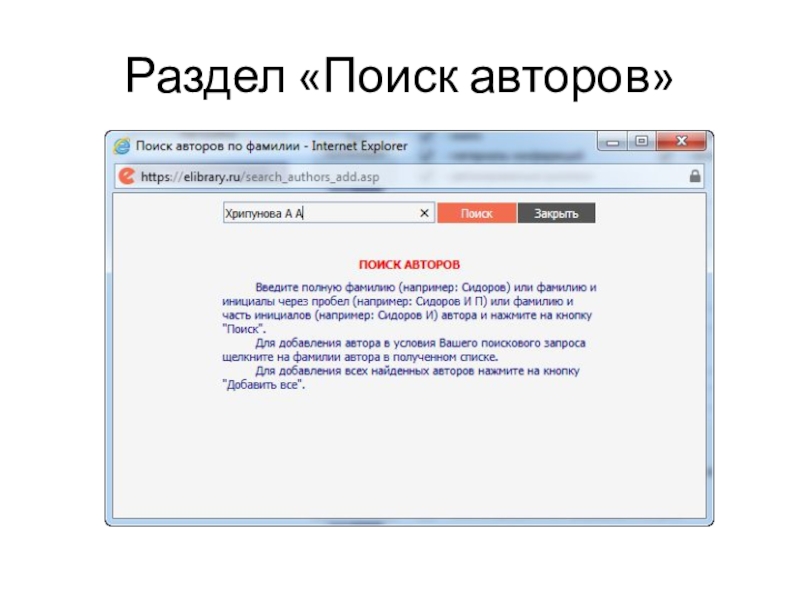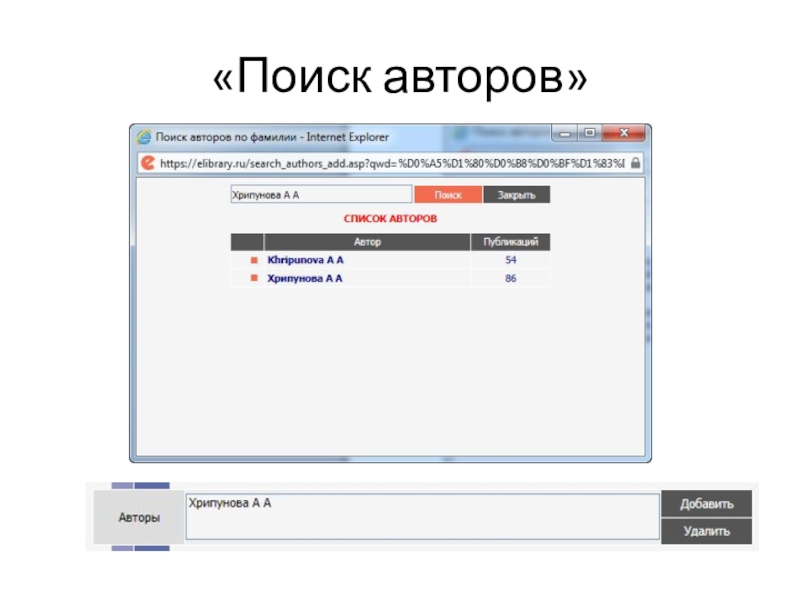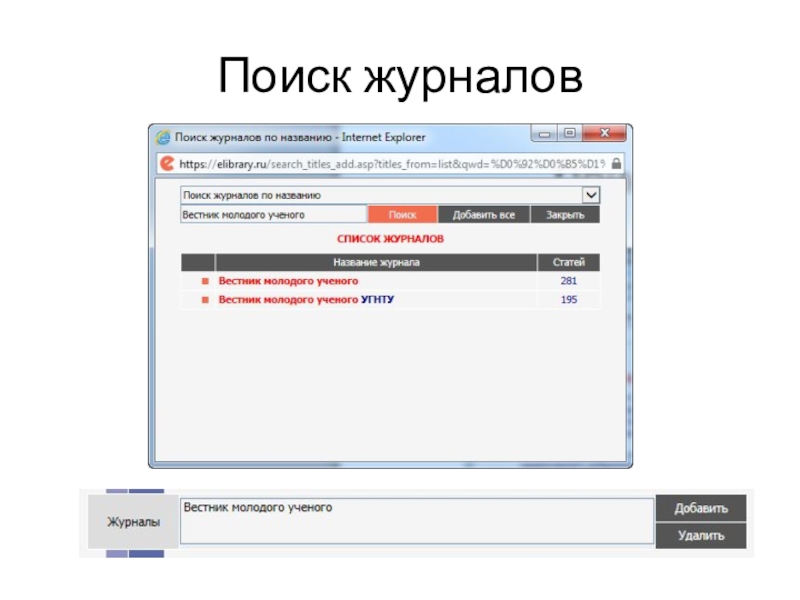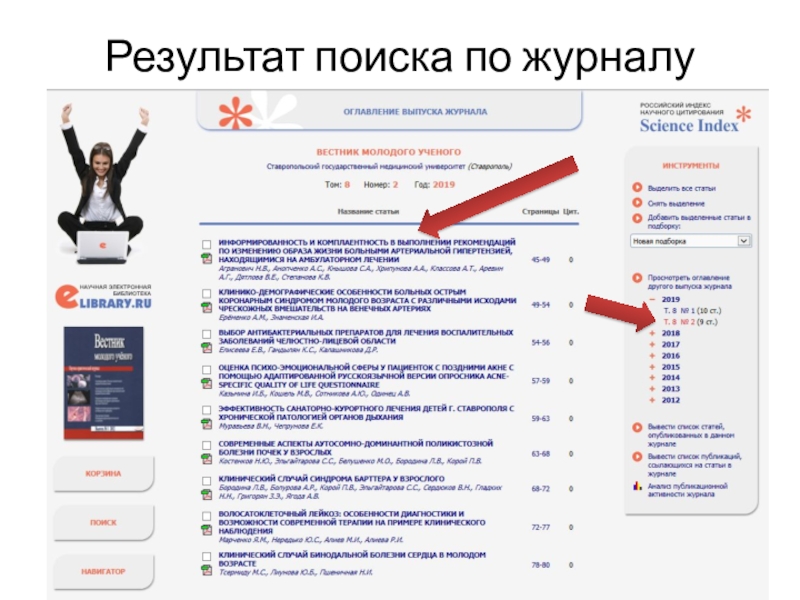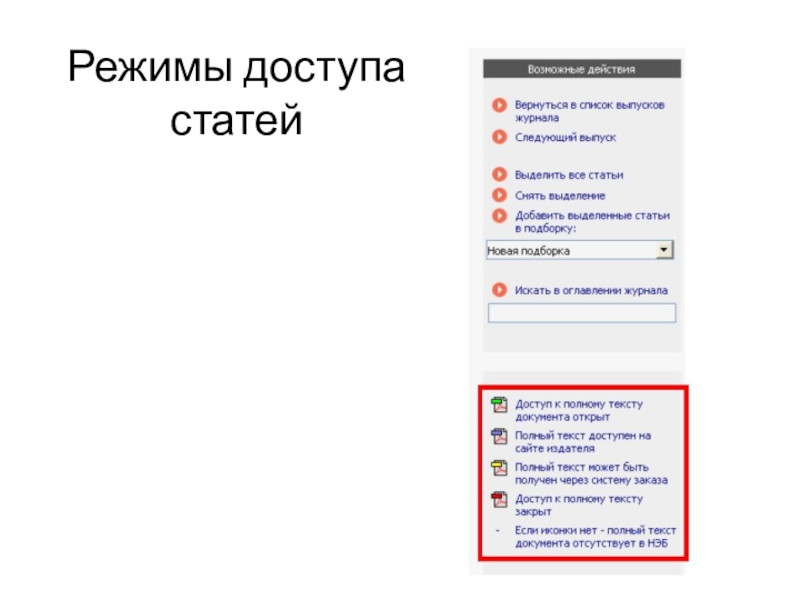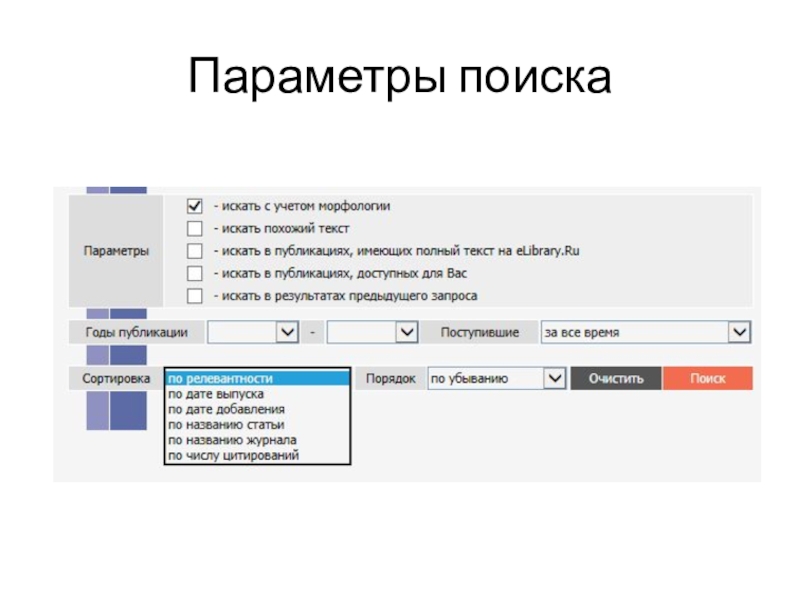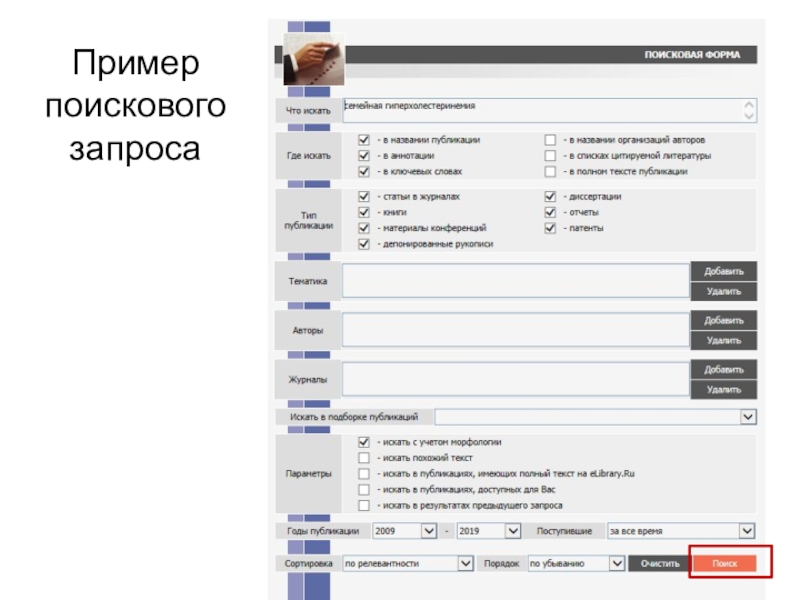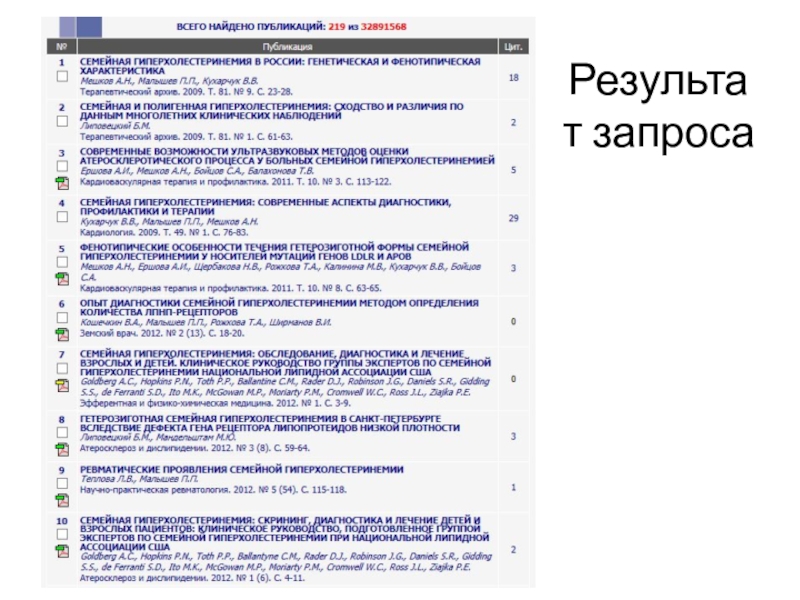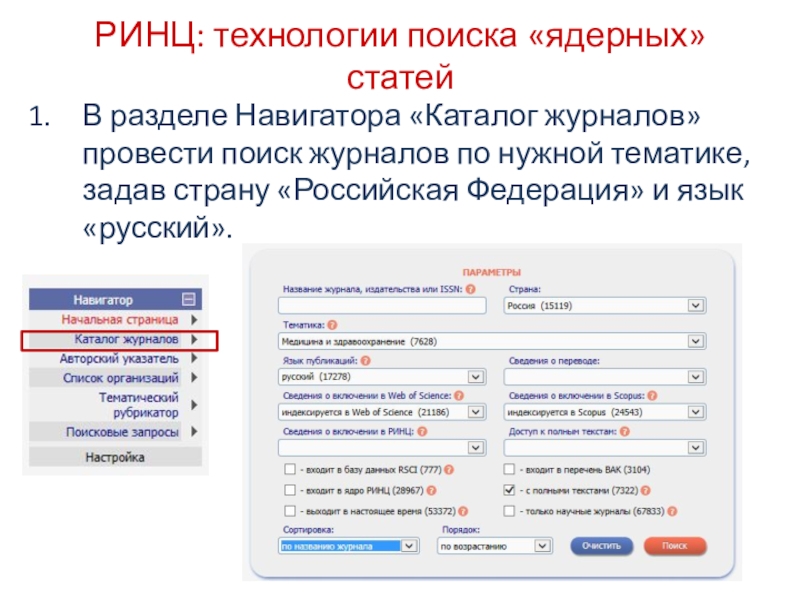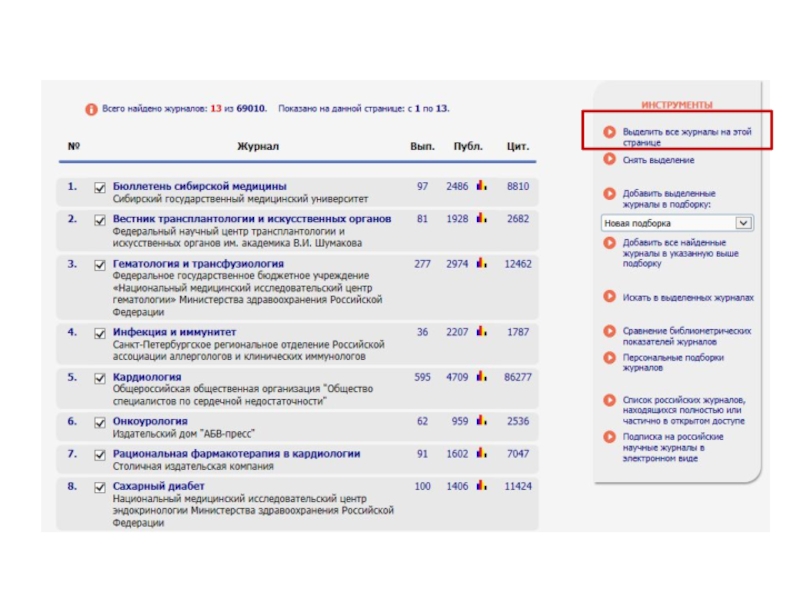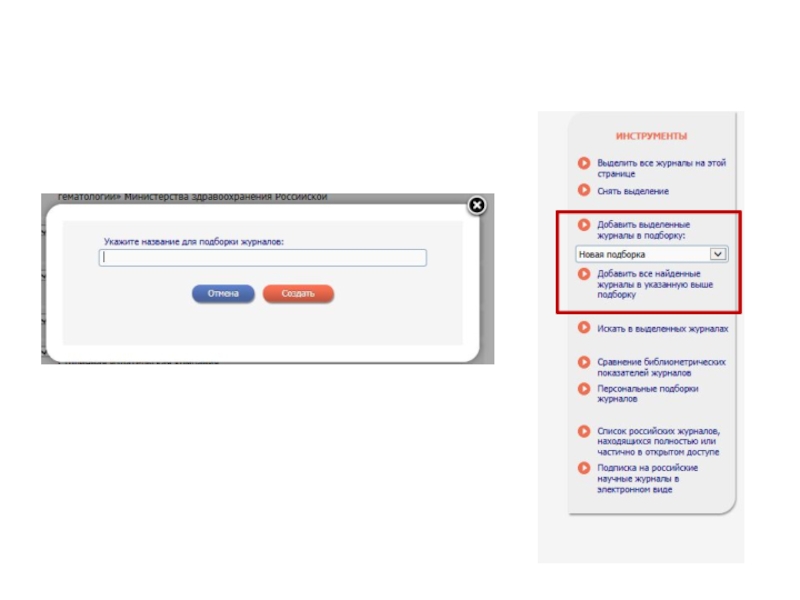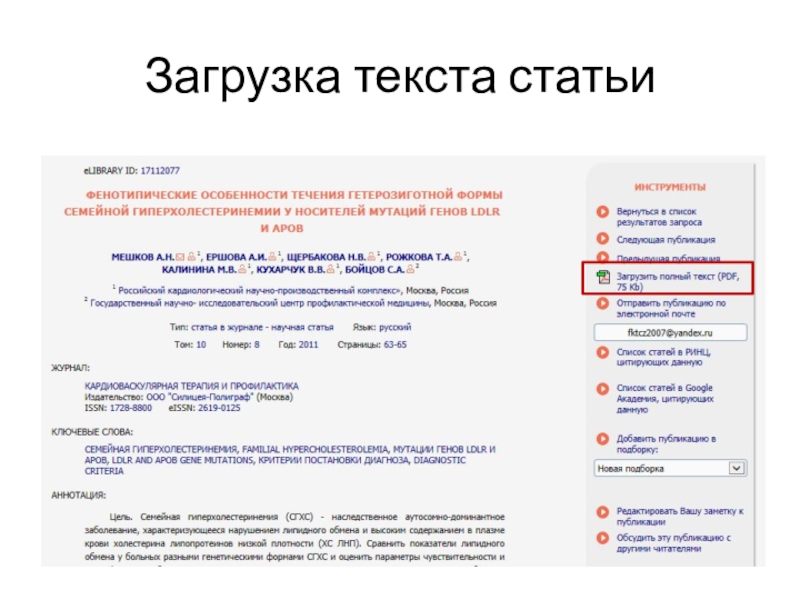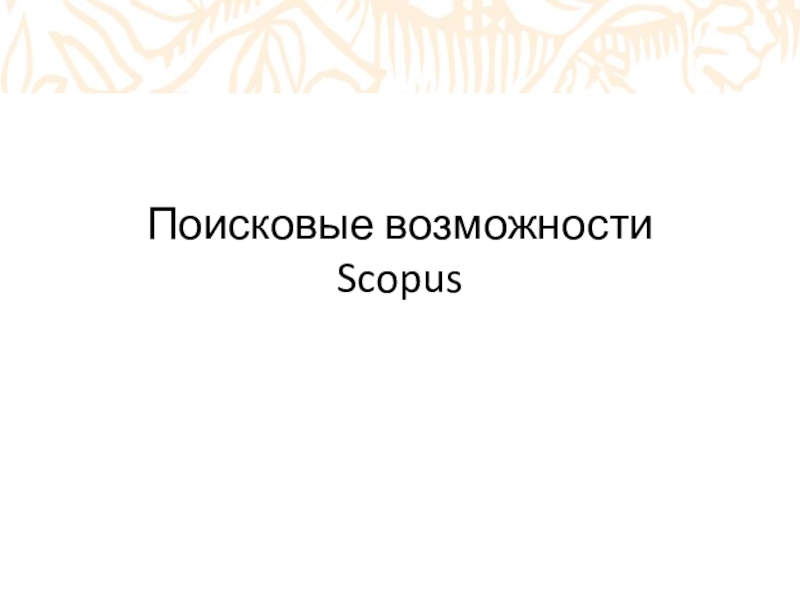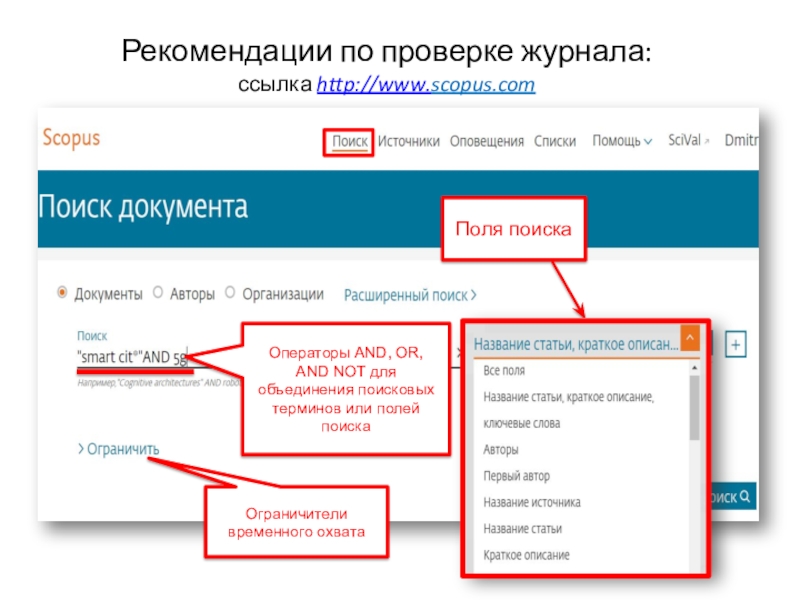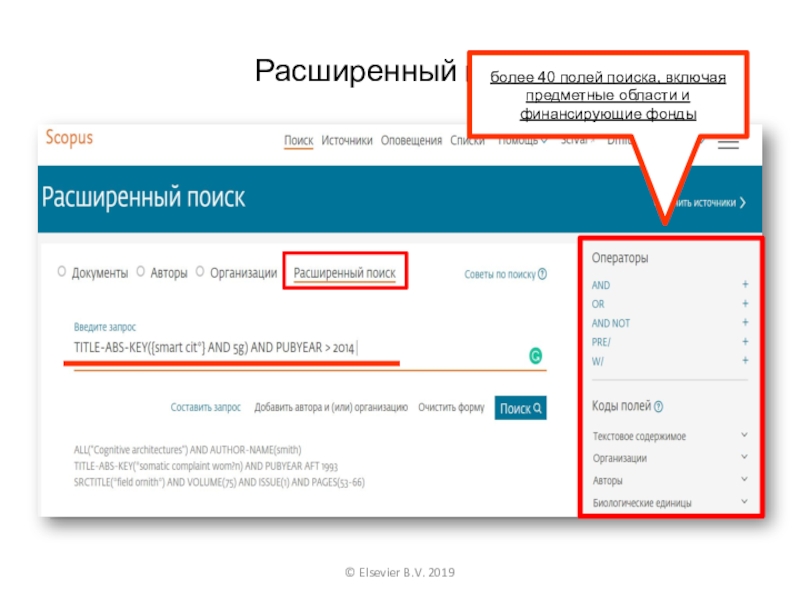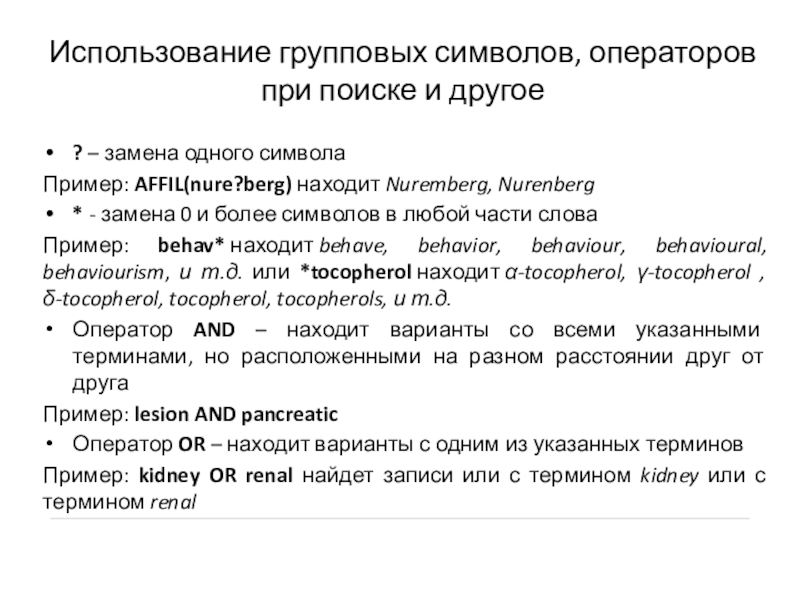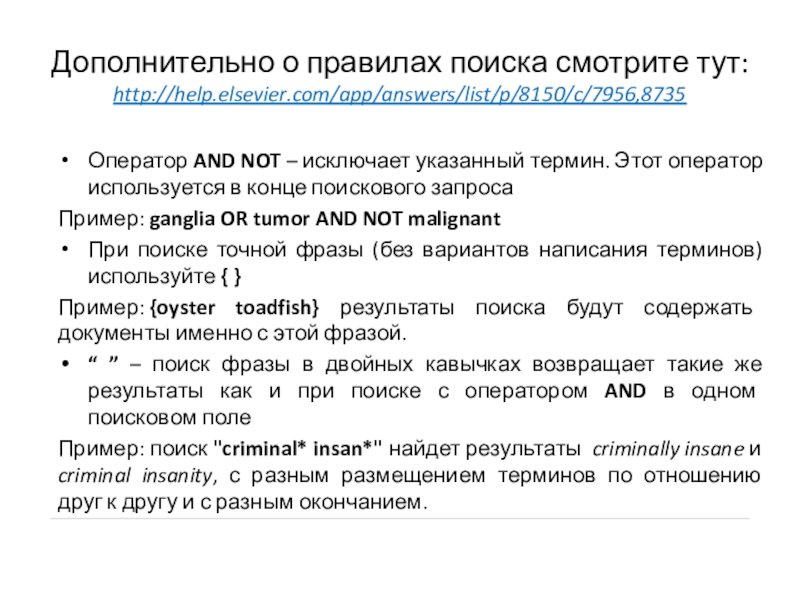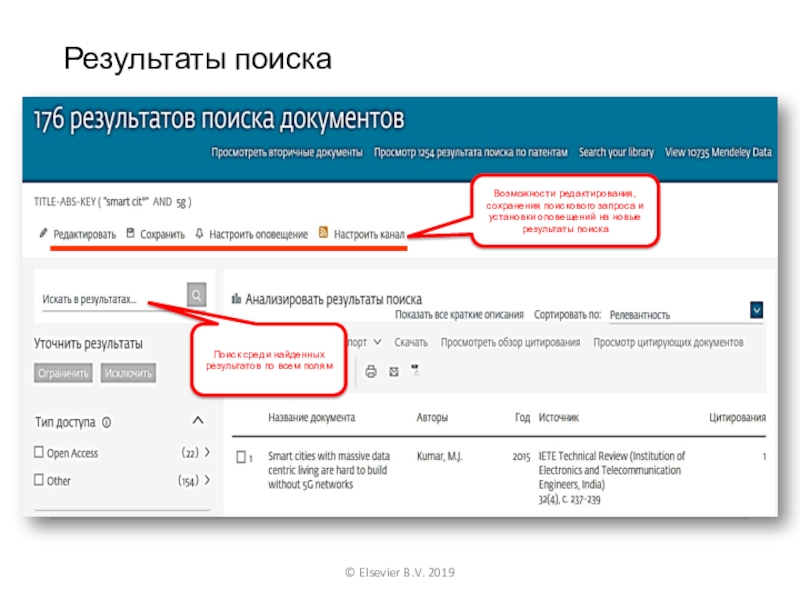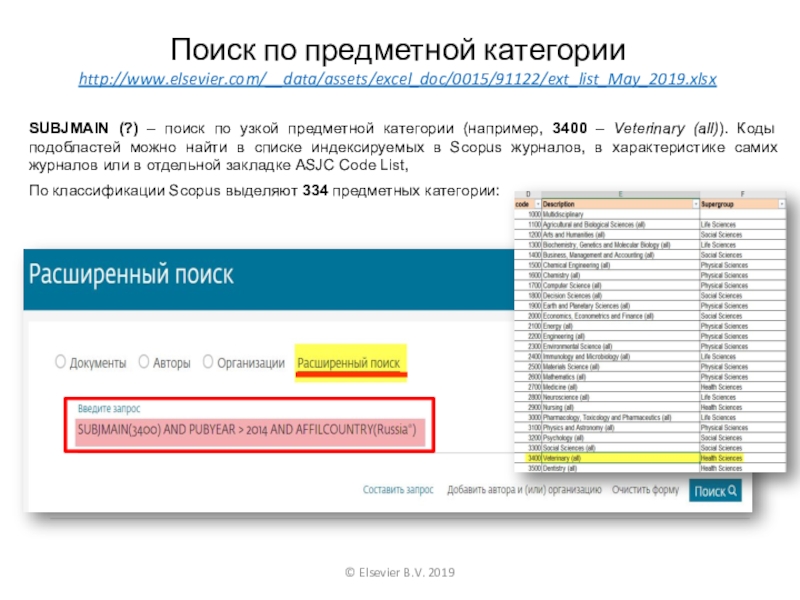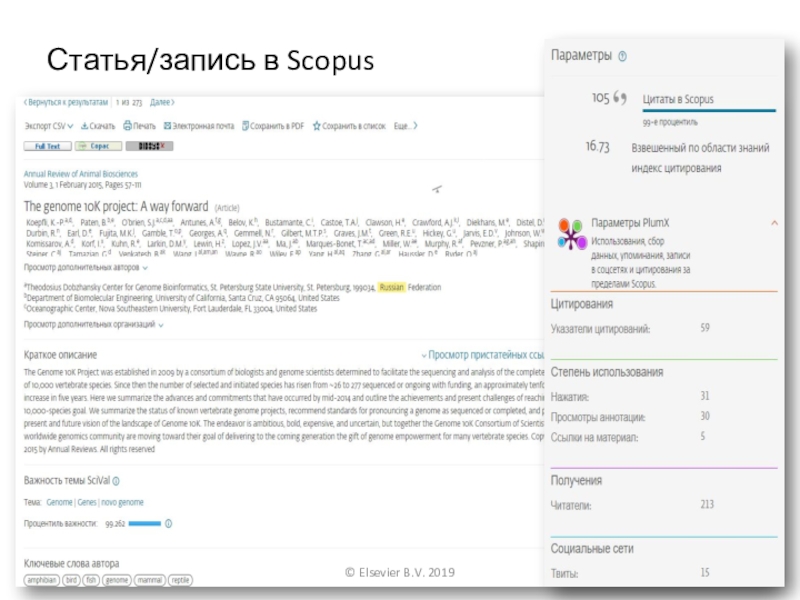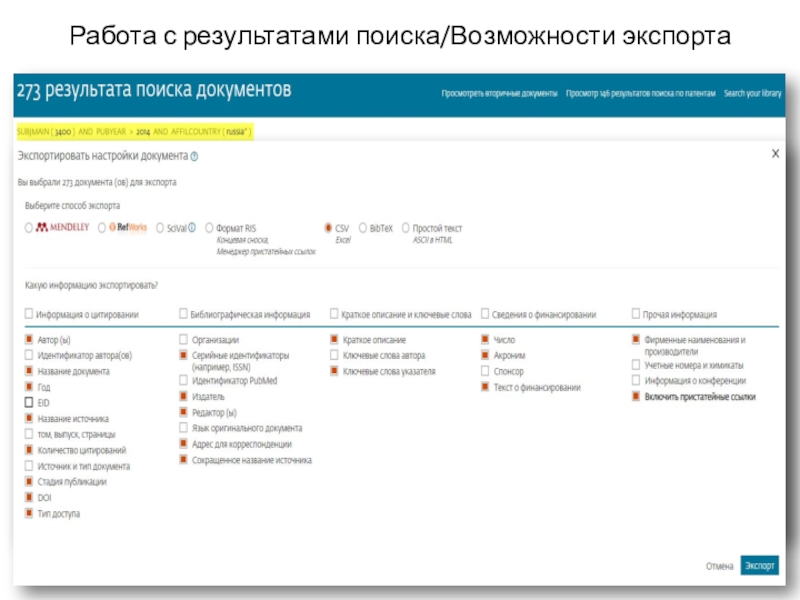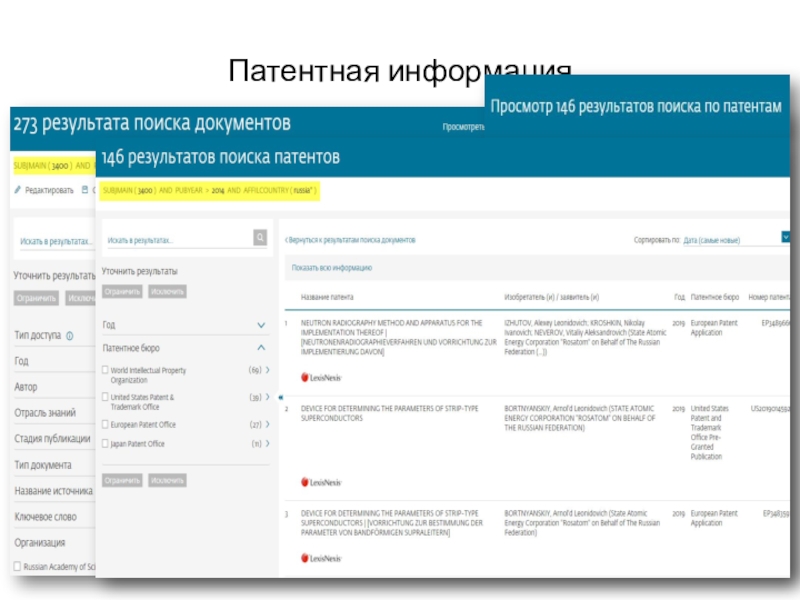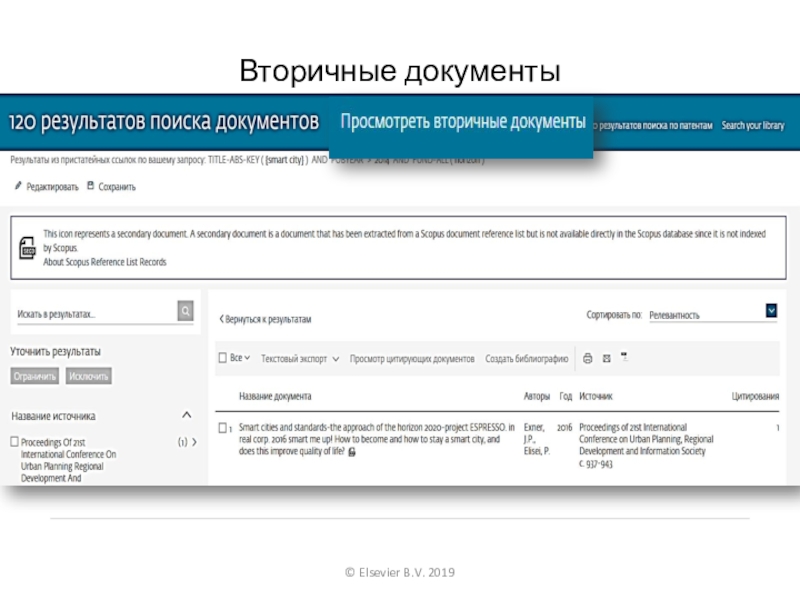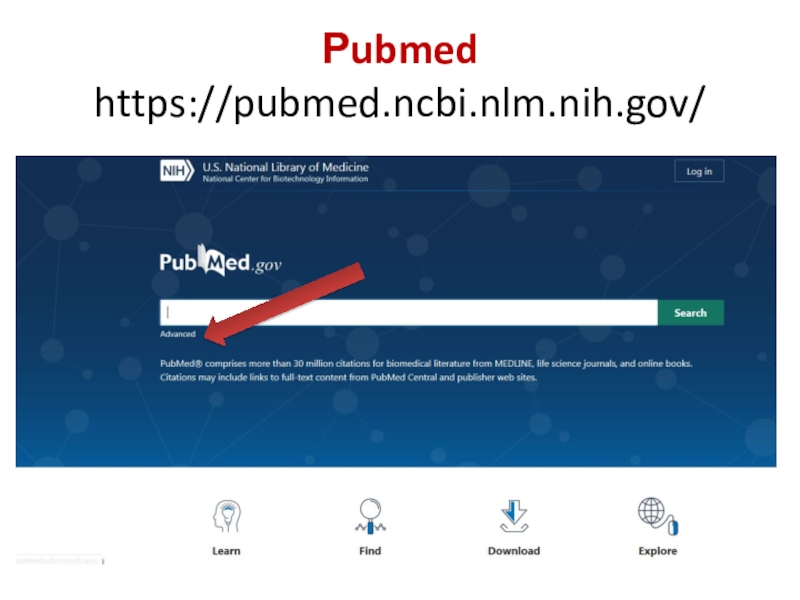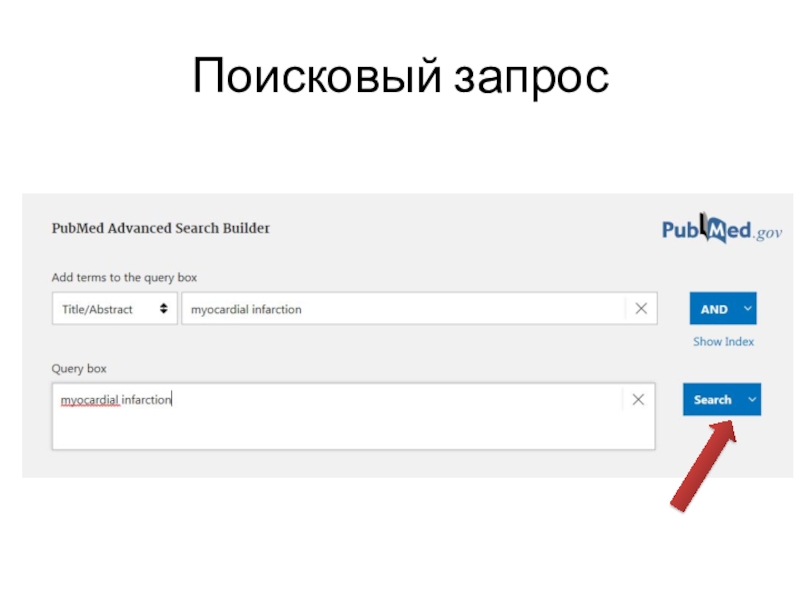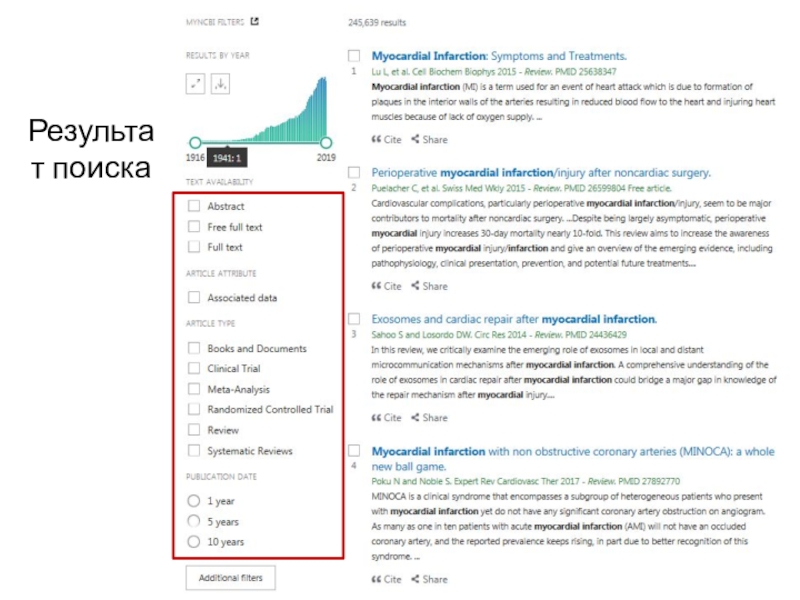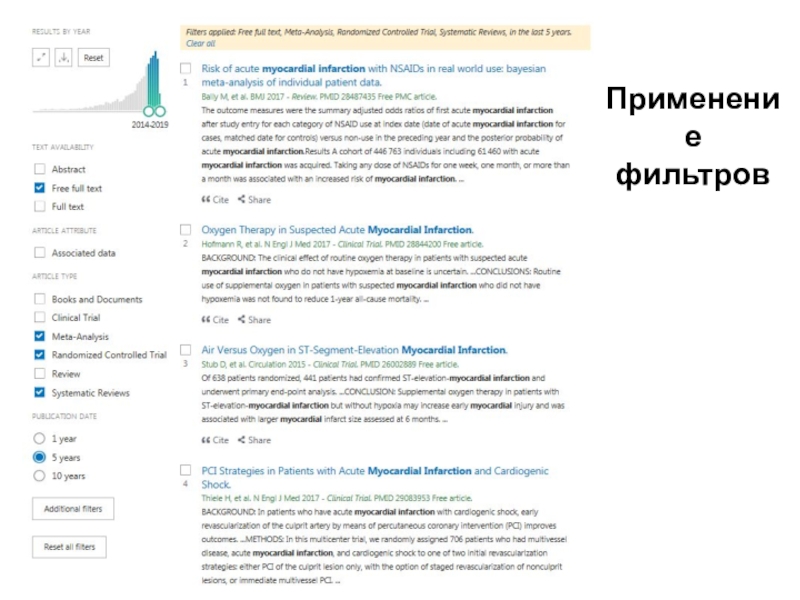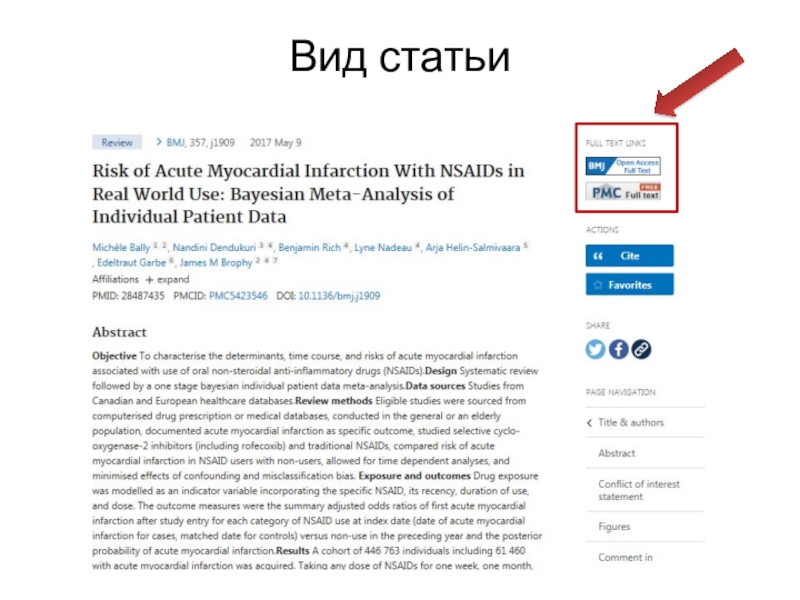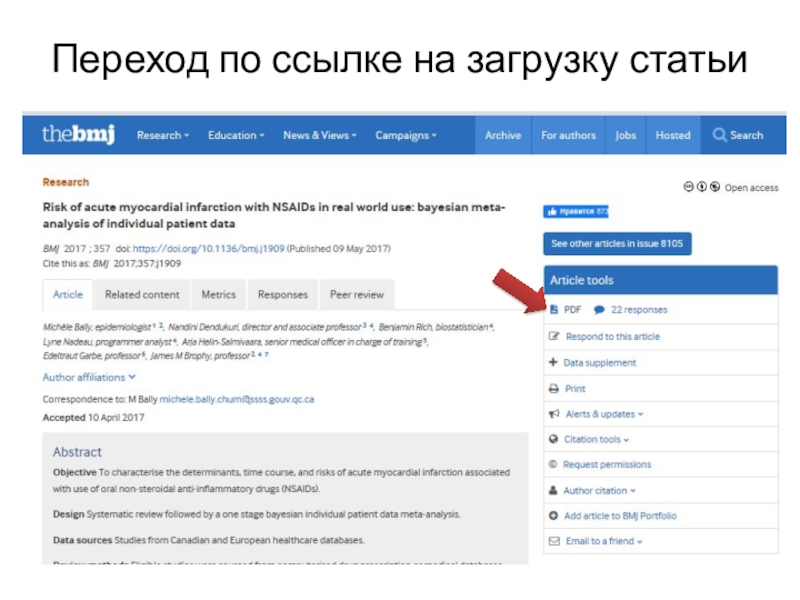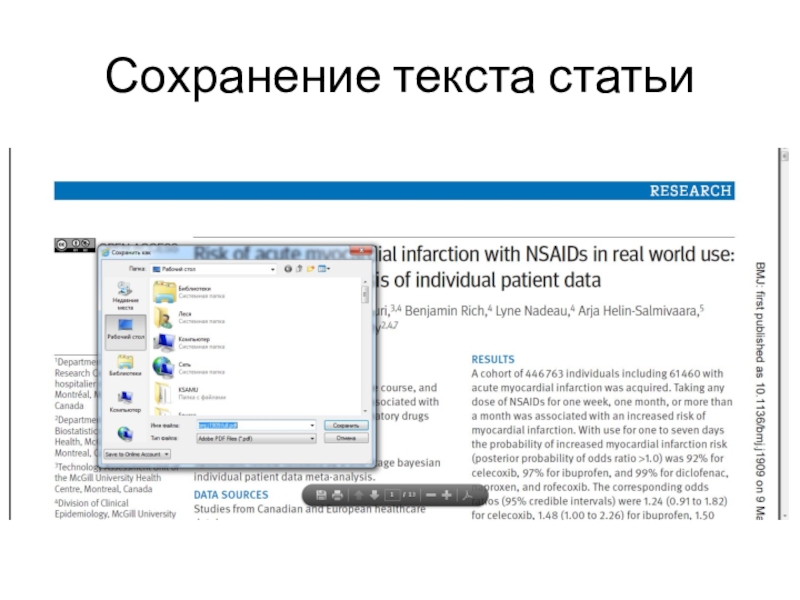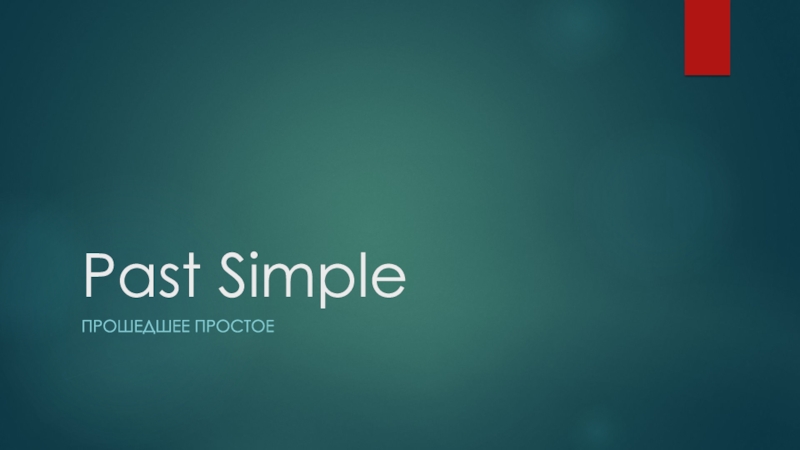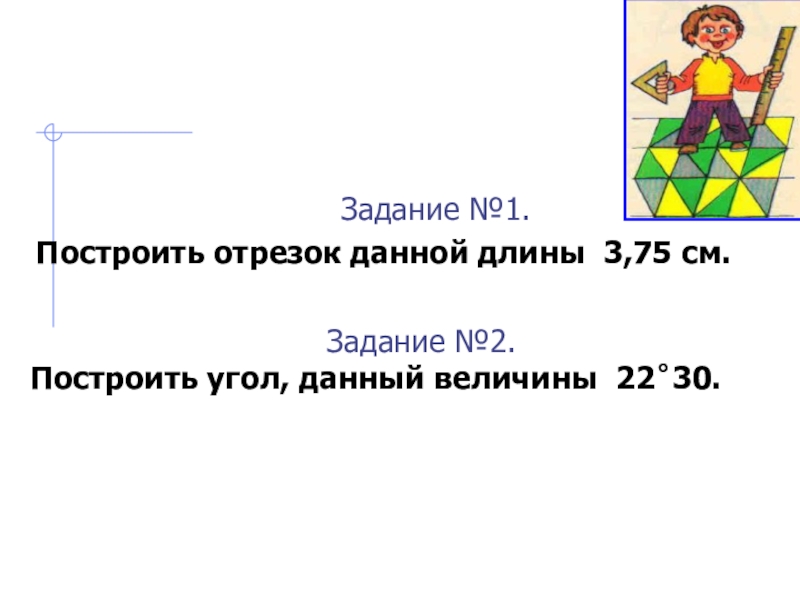Разделы презентаций
- Разное
- Английский язык
- Астрономия
- Алгебра
- Биология
- География
- Геометрия
- Детские презентации
- Информатика
- История
- Литература
- Математика
- Медицина
- Менеджмент
- Музыка
- МХК
- Немецкий язык
- ОБЖ
- Обществознание
- Окружающий мир
- Педагогика
- Русский язык
- Технология
- Физика
- Философия
- Химия
- Шаблоны, картинки для презентаций
- Экология
- Экономика
- Юриспруденция
Поиск литературы в библиографических базах данных
Содержание
- 1. Поиск литературы в библиографических базах данных
- 2. Требования, предъявляемые к научному исследованиюОригинальностьНаучная новизнаЗначимость для науки и практикиВоспроизводимость полученных результатовДоступность результатов исследования
- 3. 1 этап. Проведение литературного поискаБез тщательного изучения
- 4. Научная электронная библиотека eLIBRARY.RU - крупнейший российский информационно-аналитический портал
- 5. Регистрация
- 6. Поиск данных
- 7. Меню расширенного поиска
- 8. Раздел «Тематика»
- 9. Раздел «Поиск авторов»
- 10. «Поиск авторов»
- 11. Поиск журналов
- 12. Результат поиска по журналу
- 13. Режимы доступа статей
- 14. Параметры поиска
- 15. Пример поискового запроса
- 16. Результат запроса
- 17. РИНЦ: технологии поиска «ядерных» статей«Ядерные» статьи –
- 18. РИНЦ: технологии поиска «ядерных» статейВ разделе Навигатора
- 19. РИНЦ: технологии поиска «ядерных» статей (2)2. На основе
- 20. Слайд 20
- 21. РИНЦ: технологии поиска «ядерных» статей (2)2.2. Добавить
- 22. Слайд 22
- 23. Загрузка текста статьи
- 24. Поисковые возможности Scopus
- 25. Поля поискаОператоры AND, OR, AND NOT для
- 26. © Elsevier B.V. 2019Расширенный поискболее 40 полей поиска, включая предметные области и финансирующие фонды
- 27. Использование групповых символов, операторов при поиске и
- 28. Дополнительно о правилах поиска смотрите тут: http://help.elsevier.com/app/answers/list/p/8150/c/7956,8735
- 29. © Elsevier B.V. 2019Результаты поискаПоиск среди найденных
- 30. © Elsevier B.V. 2019Поиск по предметной категории
- 31. © Elsevier B.V. 2019Рекомендации по поискуСформулируйте то,
- 32. © Elsevier B.V. 2019Статья/запись в Scopus
- 33. © Elsevier B.V. 2019Работа с результатами поиска/Возможности экспорта
- 34. © Elsevier B.V. 2019Патентная информация
- 35. © Elsevier B.V. 2019Вторичные документы
- 36. Рubmed https://pubmed.ncbi.nlm.nih.gov/
- 37. Поисковый запрос
- 38. Результат поиска
- 39. Применение фильтров
- 40. Вид статьи
- 41. Переход по ссылке на загрузку статьи
- 42. Сохранение текста статьи
- 43. Скачать презентанцию
Требования, предъявляемые к научному исследованиюОригинальностьНаучная новизнаЗначимость для науки и практикиВоспроизводимость полученных результатовДоступность результатов исследования
Слайды и текст этой презентации
Слайд 2Требования, предъявляемые к научному исследованию
Оригинальность
Научная новизна
Значимость для науки и практики
Воспроизводимость
полученных результатов
Слайд 31 этап. Проведение литературного поиска
Без тщательного изучения имеющейся литературы по
выбранной теме невозможно провести действительно стоящее исследование!
Кроме того, проведя литературный
обзор можно избежать следующих распространенных ошибок: - Тема исследования не представляет научного интереса
- Исследование неоригинально, т.е. уже проведено ранее другими учеными
Слайд 4Научная электронная библиотека eLIBRARY.RU - крупнейший российский информационно-аналитический портал
Слайд 17РИНЦ: технологии поиска «ядерных» статей
«Ядерные» статьи – это публикации в
научных журналах, которые суммарно получили максимальное количество цитирований. Такие статьи
следует изучать в первую очередь, ибо они, как правило, несут в себе наиболее ценную и воспризнанную в сообществе информацию по определенной научной темеЧтобы найти «ядерные» статьи по определенной теме, необходимо выполнить следующие технологические шаги:
Слайд 18РИНЦ: технологии поиска «ядерных» статей
В разделе Навигатора «Каталог журналов» провести
поиск журналов по нужной тематике, задав страну «Российская Федерация» и
язык «русский».Слайд 19РИНЦ: технологии поиска «ядерных» статей (2)
2. На основе полученного массива необходимо
создать подборку журналов по теме :
2.1. Выбрать все журналы в
выходном массиве, для чего нужно выделить «галочкой» или просто нажать кнопку «выделить все» внизу выходного массиваСлайд 21РИНЦ: технологии поиска «ядерных» статей (2)
2.2. Добавить выделенные журналы в
выбранную подборку журналов. Для этого необходимо нажать на соответствующую кнопку,
при этом в выпадающем меню «Подборка журналов» должна стоять опция «новая подборка».2.3. В появившемся окне «Укажите название для подборки журналов» следует набрать на клавиатуре название темы – «медицина». После чего нажмите на кнопку «Создать» в этом же окне
Слайд 25Поля поиска
Операторы AND, OR, AND NOT для объединения поисковых терминов
или полей поиска
Ограничители временного охвата
Рекомендации по проверке журнала:
ссылка http://www.scopus.com
Слайд 26© Elsevier B.V. 2019
Расширенный поиск
более 40 полей поиска, включая предметные
области и финансирующие фонды
Слайд 27Использование групповых символов, операторов при поиске и другое
? –
замена одного символа
Пример: AFFIL(nure?berg) находит Nuremberg, Nurenberg
* - замена 0 и более
символов в любой части словаПример: behav* находит behave, behavior, behaviour, behavioural, behaviourism, и т.д. или *tocopherol находит α-tocopherol, γ-tocopherol , δ-tocopherol, tocopherol, tocopherols, и т.д.
Оператор AND – находит варианты со всеми указанными терминами, но расположенными на разном расстоянии друг от друга
Пример: lesion AND pancreatic
Оператор OR – находит варианты с одним из указанных терминов
Пример: kidney OR renal найдет записи или с термином kidney или с термином renal
Слайд 28Дополнительно о правилах поиска смотрите тут: http://help.elsevier.com/app/answers/list/p/8150/c/7956,8735
Оператор AND NOT –
исключает указанный термин. Этот оператор используется в конце поискового запроса
Пример:
ganglia OR tumor AND NOT malignantПри поиске точной фразы (без вариантов написания терминов) используйте { }
Пример: {oyster toadfish} результаты поиска будут содержать документы именно с этой фразой.
“ ” – поиск фразы в двойных кавычках возвращает такие же результаты как и при поиске с оператором AND в одном поисковом поле
Пример: поиск "criminal* insan*" найдет результаты criminally insane и criminal insanity, с разным размещением терминов по отношению друг к другу и с разным окончанием.
Слайд 29© Elsevier B.V. 2019
Результаты поиска
Поиск среди найденных результатов по всем
полям
Возможности редактирования, сохранения поискового запроса и установки оповещений на новые
результаты поискаСлайд 30© Elsevier B.V. 2019
Поиск по предметной категории
http://www.elsevier.com/__data/assets/excel_doc/0015/91122/ext_list_May_2019.xlsx
SUBJMAIN (?) – поиск
по узкой предметной категории (например, 3400 – Veterinary (all)). Коды
подобластей можно найти в списке индексируемых в Scopus журналов, в характеристике самих журналов или в отдельной закладке ASJC Code List,По классификации Scopus выделяют 334 предметных категории:
Слайд 31© Elsevier B.V. 2019
Рекомендации по поиску
Сформулируйте то, что вы хотите
найти и запишите
Если вас интересует какая-то тематика, то определитесь с
терминами, обозначающими эту темуПереведите ваш поисковый запрос на поисковый язык Scopus (поля поиска)
Если в ваши цели входит и перспектива публикации вашего исследования, а не просто знакомство с мировым научным знанием по теме, и если у вас еще нет опыта публикаций в международных журналах, рекомендуется ввести в свой поисковый запрос ограничение/поле поиска по стране автора Россия. В этом случае, система выдаст результаты поиска российских авторов, тема исследований которых будет приближена к “нашей действительности”, и журналы, тематика которых соответствует темам российских исследований.